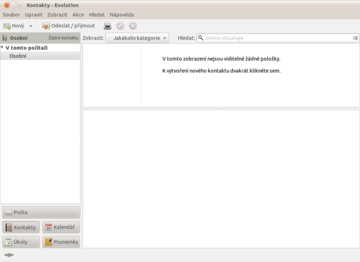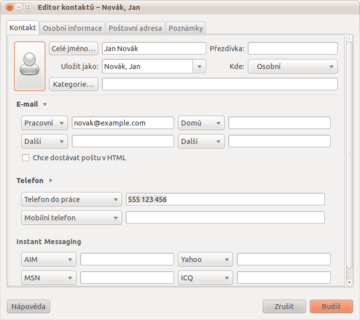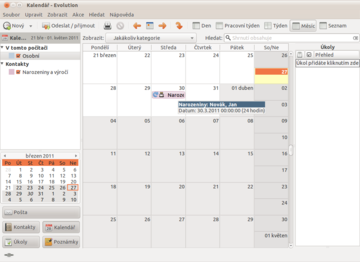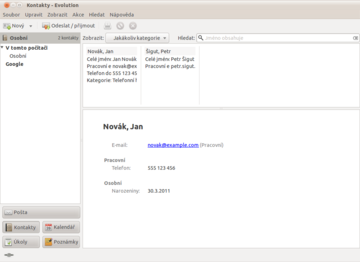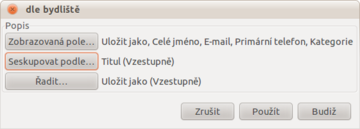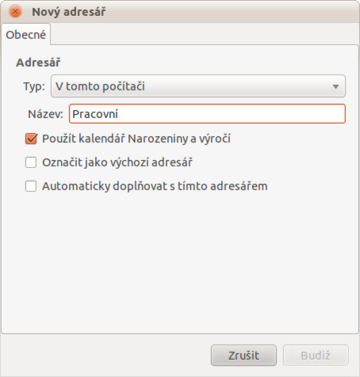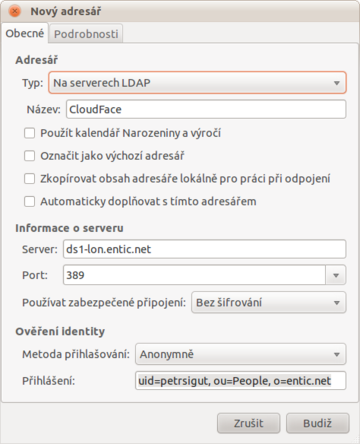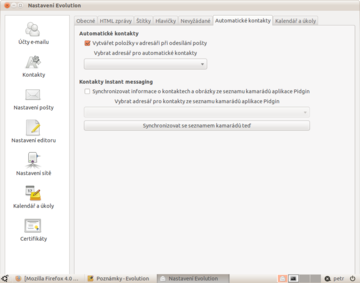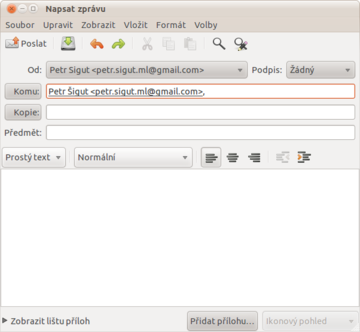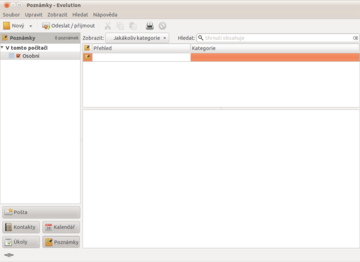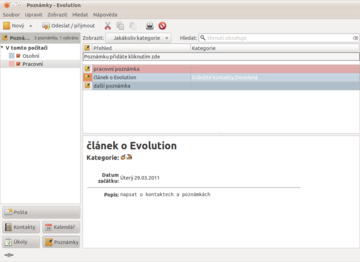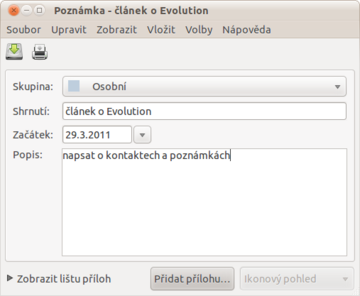|
|
 Evolution III.
Evolution III.
V třetím článku o Evolution se podíváme na to, jaké možnosti nám nabízí
při práci s kontakty, vyzkoušíme si jejich lokální i vzdálené ukládání.
Menší část také budeme věnovat funkci Poznámky, jež nám umožní organizovat
informace, na které bychom jinak zapomněli.
20.4.2011 00:00 | Petr Šigut | read 8524×
DISCUSSION
Kontakty
Abychom vůbec někomu mohli poslat e-mail, musíme znát jeho e-mailovou adresu. Evolution nám samozřejmě umožňuje nejen e-mailové adresy uchovávat ve formě Kontaktů. Tyto sebrané údaje samozřejmě neschraňujeme pro dobrý pocit a pořádek, Evolution nám s nimi pak bude ulehčovat práci kdykoli to bude možné, jako například doplňování adres při psaní nové zprávy nebo přidávání účastníků pro schůzku v kalendáři. Do kontaktů se přepneme kliknutím na ikonku s nápisem Kontakty.
Přidáme si pro začátek nový kontakt, stačí kliknout na tlačítko Nový (které se chová inteligentně a podle toho v jaké části Evolution se nacházíme, tak spouští příslušnou akci). Zobrazí se nám okno pro zadávání informací rozdělené na čtyři oblasti (Kontakt, Osobní informace, Poštovní adresa, Poznámky). Ke kontaktu tedy můžeme vyplnit snad veškeré myslitelné údaje. Užitečné je třídit kontakty do kategorií, Evolution nám už nabízí kolem dvaceti připravených a není problém dodat další, kategorie umožňují například snadné filtrování kontaktů. Každý kontakt můžete přidat do více kategorií najednou.
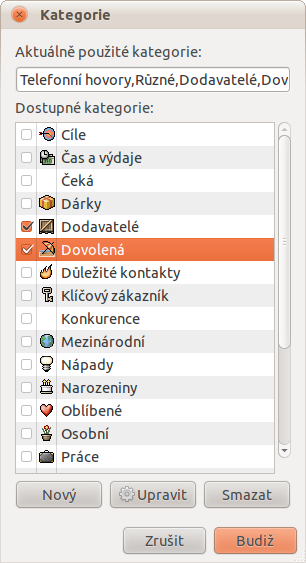
Další ukázkou dobré provázanosti v Evolution je možnost vyplnit datum narození (nebo výročí) u kontaktu, v kalendáři se nám pak můžou tyto údaje zobrazovat. Samozřejmě pokud klikneme v poště na nějakou e-mailovou adresu pravým tlačítkem, mezi volbami bude také Přidat do adresáře... - což nám umožní rychle přidat většinou lidí, od kterých nám chodí pošta.
Výchozí zobrazení kontaktů jsou takzvané Karty s adresami, lze ho změnit v menu Zobrazit - aktuální zobrazení. Další možnost je Zobrazení seznamu, které nám z kontaktů vytvoří seznam podobný tabulce (podobnou těm v tabulkových procesorech), ve které můžeme rychle třídit seznamy klikáním na záhlaví sloupců. Dalším předdefinovaným zobrazením je Podle společnosti, které nám seskupí kontakty dle firmy, kterou jsme u nich uvedli. Tyto pohledy na kontakty si samozřejmě můžeme vytvořit také vlastní - Zobrazit - Aktuální zobrazení - Definovat zobrazení...
Po kliknutí na Nový si vybereme jestli se daný pohled bude zobrazovat jako karty, či tabulka a zvolíme jeho název. V dalším dialogu si navolíme jaké pole chceme zobrazovat (Jméno, adresu...), podle jakých polí chceme seskupovat - jde jich uvést více a bude se to aplikovat postupně, třeba napřed chceme řadit podle nadřízeného, potom podle kanceláře. Stejně si nastavíme pole která určují pořadí kontaktů v seznamu. Můžeme si tak pohodlně nadefinovat pravidla podle kterých chceme na kontakty nahlížet. Nevím jestli je to chyba v mojí verzi, ale nemohl jsem použít seskupení dle bydliště, což bych využil asi více než podle partnera/ky:-)
Adresářů s kontakty můžete mít více, stačí z menu zvolit Soubor - Nový - Adresář. Výchozím typ adresáře je lokální (typ V tomto počítači), můžeme využít ale i vzdálené, Evolution podporuje LDAP, WebDAV a Google. Já jsem zkoušel LDAP na kontakty se službou CloudFace, která je pro použití s jistými omezeními zdarma (v diskuzi uvítám odkazy na další podobné služby).
Jak tedy nastavit CloudFace pro spolupráci s Evolution?
Po registraci budeme mít uživatelské jméno a heslo. Zvolte v Kontaktech z menu
Soubor - Nový - Adresář a typ vyberte Na serverech LDAP, název
vyplníme například CloudFace, server jsem zvolil v Londýně ds1-lon.entic.net a
do pole Přihlášení zadejte uid=petrsigut, ou=People, o=entic.net,
kde samozřejmě hodnotu uid nahradíte svým přihlašovacím jménem. V
záložce podrobnosti do pole Základ vyhledávání vložíte stejný
řetězec jako do Přihlášení.
Nyní by mělo být vše hotovo a můžete přidávat kontakty do vzdáleného adresáře, bohužel se mi nepodařilo nastavit prohlížení adresáře, tedy zobrazení všech kontaktů, fungovalo pouze vyhledávání (ač by "browsing" dle stránek měl být v Evolution podporován). Kontakty jdou prohlížet také přes webové stránky CloudFace.
Pokud máte schránku na Gmailu, Evolution umí využít i kontakty z něj, stačí jako typ adresáře zvolit Google a zadat jméno uživatele. Při zadávání kontaktu do jiného než nativního adresáře, vám Evolution omezí pole pouze na ty, které jsou pro oba typu adresářů společné.
Nastavení související s kontakty
Posíláme-li někomu e-mail, většinou si ho budeme chtít uložit pro další použití. Evolution nám umožní automaticky shromažďovat kontakty z odeslaných e-mailů. Stačí z hlavního menu zvolit Upravit - Nastavení - Nastavení pošty - automatické kontakty a zatrhnout Vytvářet položky v adresáři při odesílání pošty a zvolit adresář do kterého chceme tyto kontakty umisťovat.
Další nastavení ohledně kontaktu najdeme v nastavení pod záložkou Kontakty. Lze si zvolit z jakých adresářů se nám při psaní e-mailů budou doplňovat adresy. Ve výchozím nastavení Evolution při doplnění nahradí e-mail jménem kontaktu, chceme-li toto nastavení potlačit a nechat e-mail viditelný vždy zatrhneme Vždy zobrazit adresu automaticky doplněného kontaktu.
Evolution pro kontakty podporuje formát VCard, v tomto formátu můžeme kontakty exportovat (všechny i jednotlivé), kontakt přeposlat (pravým kliknout na kontakt a zvolit Přeposlat kontakt) a samozřejmě v tomto (i dalších) formátu i kontakty importovat.
Poznámky
Když mám nějakou myšlenku kterou nechci zapomenout, pošlu si ji jako e-mail. Evolution nabízí ale sofistikovanější nástroj - Poznámky, na které se přepneme ikonkou se stejným nápisem. Poznámky jsou přímočaré a nemusíme v nich hledat zbytečné komplikace, novou poznámku založíme stiskem na tlačítko Nový a vyplníme její shrnutí a text. K poznámkám lze přikládat přílohy (soubory), při tvorbě poznámky lze zvolit z menu Vložit - Přílohu... nebo si můžeme pohodlně vybrat ze seznamu nedávno používaných souborů.
Poznámky samozřejmě můžeme třídit do kategorií (stejně jako kontakty), můžeme si vytvořit více seznamů poznámek, z menu vybereme Soubor - Nový - Seznam poznámek, na levé straně si pak můžeme zatrhnout z jakých seznamů chceme poznámky zobrazovat (můžeme si najednou zobrazit osobní, pracovní)... každý seznam má jinou barvu pro lepší orientaci.
Poznámku můžeme vytvořit též sdílenou (Soubor - Nový - Sdílená poznámka), které se neliší od normální poznámky ale navíc se odešle na zadanou e-mailovou adresu jako soubor ve formátu iCalendar (.ics) - příjemce si ji může přidat do svého kalendáře/softwaru na poznámky.
Stejně jako kontakty i pohled na poznámky si můžeme uzpůsobit, lze je řadit podobně dle parametrů či členit do skupin. Poznámky můžeme také používat vzdálené skrze protokoly webdav a caldav.
Pokud si k nějakému e-mailu chceme něco poznačit je ideální si z něj vytvořit poznámku (pravým na e-mail Vytvořit poznámku), v zobrazeném dialogu si pak vybereme do kterého seznamu poznámek se má zpráva uložit.
|
|
||
|
DISCUSSION
For this item is no comments. |
||
|
Add comment is possible for logged registered users.
|
||
| 1. |
Pacman linux Download: 5532x |
| 2. |
FreeBSD Download: 9749x |
| 3. |
PCLinuxOS-2010 Download: 9236x |
| 4. |
alcolix Download: 11713x |
| 5. |
Onebase Linux Download: 10400x |
| 6. |
Novell Linux Desktop Download: 0x |
| 7. |
KateOS Download: 6906x |
| 1. |
xinetd Download: 3033x |
| 2. |
RDGS Download: 937x |
| 3. |
spkg Download: 5939x |
| 4. |
LinPacker Download: 11126x |
| 5. |
VFU File Manager Download: 3748x |
| 6. |
LeftHand Mała Księgowość Download: 7983x |
| 7. |
MISU pyFotoResize Download: 3460x |
| 8. |
Lefthand CRM Download: 4244x |
| 9. |
MetadataExtractor Download: 0x |
| 10. |
RCP100 Download: 3759x |
| 11. |
Predaj softveru Download: 0x |
| 12. |
MSH Free Autoresponder Download: 0x |
 linuxsoft.cz
| Design: www.megadesign.cz
linuxsoft.cz
| Design: www.megadesign.cz